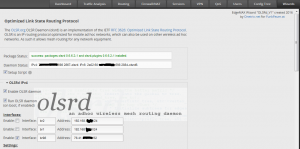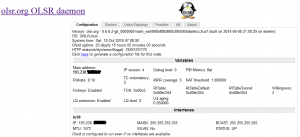Ich werde das sehr oft gefragt, daher ist es mir einen Beitrag wert:
„Wieso wurde mein/e … gehackt? Was hat der/die Hacker/in davon? Es ist ja nur ein kleines Gerät im Internet!“
Vor allem aufgrund eines Vorfalls mit Antennen von Uniquiti, die Mitte Mai massenhaft gehackt wurden und mich dazu bewegt haben, einen Blogbeitag zu verfassen, der mittlerweile zu den Meistgelesenen auf dieser Webseite gehört, wurde ich das gefragt.
Die Antwort ist eigentlich ganz einfach, aber schwierig kurz und prägnant zu erklären.
Viele dieser „kleinen“ Geräte, die da gehackt werden – egal ob Antenne, Router, Smartphones oder andere – besitzen ein mächtiges Betriebssystem, und das kann dem Zweck des Hackers nutzen. Es geht also nicht darum, das Gerät vom Netz zu trennen oder die Funktion einzuschränken: es geht darum, Zugrif auf das Gerät zu erlangen und dieses künftig für eigene Zwecke (mit) zu nutzen.
Oft wird die ursprüngliche Funktion des Geräts gar nicht beeinträchtigt – sonst würden die Besitzer ja merken, dass sie gehackt wurden und danach streben, die schadhafte Software zu entfernen. Ist doch praktischer, wenn’s keiner merkt…
Die Geräte werden oft so umprogrammiert (bzw. wird zusätzlich Software installiert), sodass sie auf Arbeitsaufträge („Kommandos“) aus dem Internet horchen und diese dann ausführen. Sie sind dann an sogenannte „Command and Control“-Systeme/-Server angebunden.
Das klingt jetzt noch nicht mächtig, aber wenn man berücksichtigt, dass hunderttausende solcher Geräte, über die Welt verteilt, an so einem System teilhaben, wird klarer, welches Potenzial dadurch entsteht.
Dieses Thema wird sich meiner Einschätzung nach im Zukunft noch zuspitzen: es werden immer mehr Geräte werden ans Internet angebunden und diese werden auch immer leistungsfähiger. Dadurch eignen sie sich immer mehr für solche Aktionen… Man nennt das auch die Ära des Internet of Things (IoT), auf die wir uns rasant zubewegen.
Was kann man dagegen tun? Ein wesentlicher Tipp ist bestimmt, möglichst aktuelle Updates einzuspielen, die häufig Sicherheitslücken beheben, mit denen Angreifer überhaupt die Möglichkeiten bekommen, Zugang zum Gerät zu erlangen und Schadsoftware aufzuspielen. Ansonsten rate ich weiterhin dazu, bewusster zu überlegen, ob wirklich alle Geräte ans Internet angebunden sein müssen bzw. Zugriff darauf haben müssen. Reicht es nicht, wenn zB. Elemente einer Hausautomatisierung mit der Zentrale kommunizieren können? Muss denn jedes Gerät uneingeschränkt mit dem Internet Daten austauschen können?
Mich hat ein aktuelles Ereignis (auch hier sehr gut beschrieben) zu diesem Beitrag inspiriert, außerdem wird dieses Thema nun auch von den Medien verstärkt aufgegriffen und verstanden. In diesem Fall haben hunderttausende Geräte die Kapazität ihrer Internetanbindung genutzt, um die Anbindungen und Bandbreiten großer Webportale lahmzulegen. Das nennt man eine Distributed Denial of Service-Attacke.